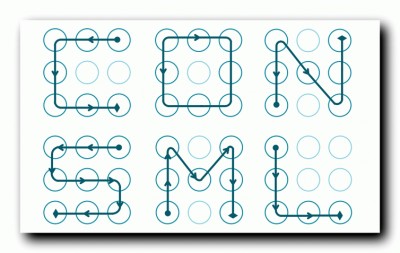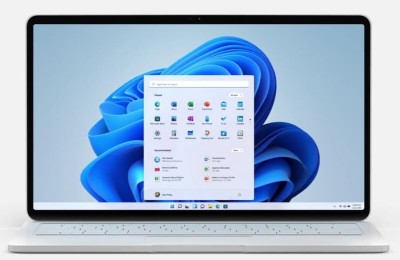Новые жесты пользователя для iPhone X
С появлением iPhone X, Apple изменила способ взаимодействия пользователей со своими устройствами, полностью избавившись от кнопки «домой».
Хотя довольно просто использовать новые жесты, некоторые пользователи используют их совершенно не правильно, что вызывает вздох разочарования.
В основном, это сводится к необходимости вернуться на главный экран, вызвать список приложений и мгновенно переключаться между приложениями, каждое это действие - три разных жеста.
Мы покажем вам, как использовать эти движения пальцев на экране iPhone X, а также еще парочку секретных жестов.
Возврат к главному экрану
Без кнопки «домой» iPhone X, XS и XR используют простой имитатор, в нижней части экрана для выхода из приложения и возврата на главный экран.
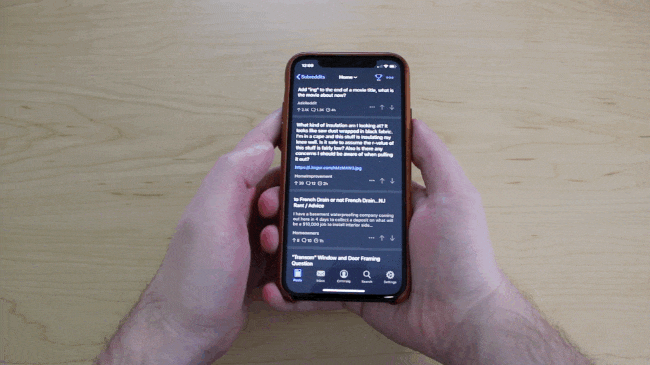
Это скорее пародия, чем жест управления, но он работает.
Вам также не нужно прокручиваться с самого нижнего края экрана, и вам необязательно даже прикасаться к узкой полосе в нижней части экрана, но это зависит от того, в каком приложении вы находитесь, и есть ли кнопки, которые могут мешать.
Выйти на приложение запущенные в фоновом режиме
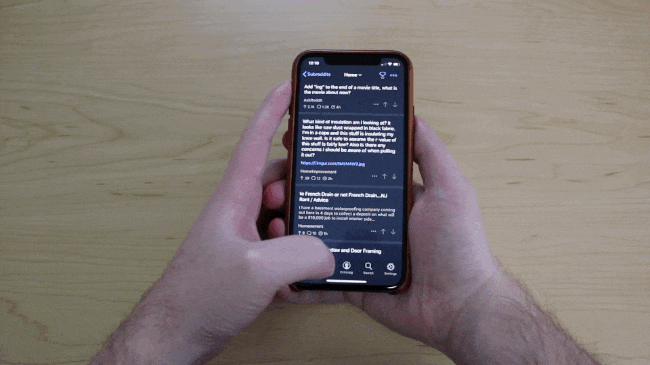
Далее, здесь вы сможете прокручивать влево и вправо, чтобы просмотреть все приложения, которые у вас запущены в фоновом режиме, и переключиться на любое из них.
Мгновенное переключение между приложениями
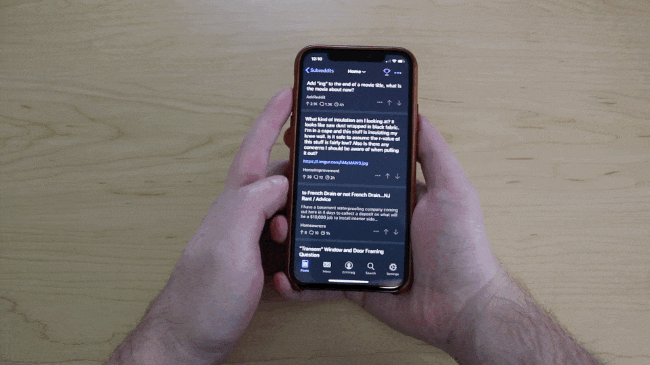
Хотя это не совсем официальная функция переключателя приложений, о которой говорилось выше, есть жест, который позволит вам немедленно переключиться на ранее используемое приложение.
Например, если вы открыли Twitter, а затем переключились на использование Facebook ⃰, вы можете прокрутить вправо в нижней части экрана, чтобы сразу вернуться в Twitter.
Кроме того, вы можете продолжать листать, чтобы мгновенно переключаться между всеми другими приложениями, которые были запущены в фоновом режиме.
Это может быть немного быстрее, чем с помощью переключателя приложений, особенно если вы хотите вернуться к предыдущему приложению, которое только что использовали.
Открытие Центра уведомлений
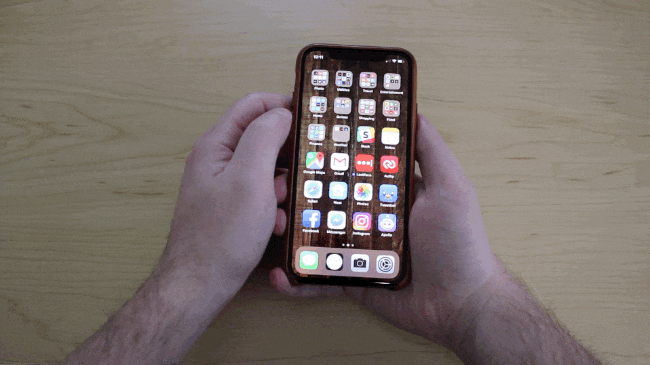
На iPhone X и новее, проведите пальцем по левой стороне экрана, где находятся часы.
Открыть настройки
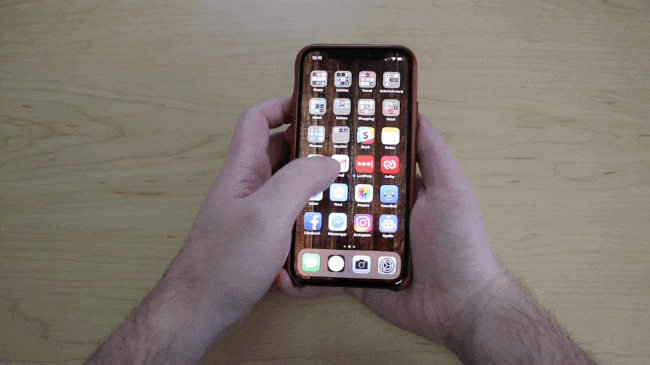
Это изменение для касается iPhone X и выше.
Вместо того, чтобы прокручивать снизу экрана, чтобы вызвать центр управления, вы прокручиваете верхнюю правую часть экрана, где находится значок аккумулятора.
Статья источник: https://www.howtogeek.com
Facebook ⃰ - РКН: сайт нарушает закон РФ
Здравствуйте Гость.
Пока ещё никто не оставил свой комментарий к статье Способ взаимодействия пользователей с устройством iPhone X.
Будьте первым, поделитесь мнением.